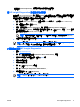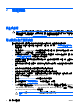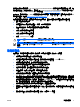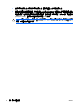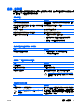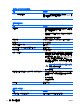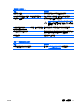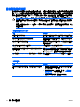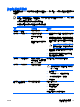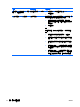Troubleshooting Guide
2
疑難排解
安全與舒適
警告! 不當使用電腦或無法建立安全舒適的工作環境,會導致不適或嚴重的傷害。 如需有關選
擇工作空間及建立安全與舒適工作環境的資訊,請參閱《說明文件與診斷光碟》中的《安全與舒
適操作指南》,您也可以在
http://www.hp.com/ergo 網站上取得此資訊。
尋求技術支援之前的準備
若您的電腦發生問題,請在尋求技術支援之前先嘗試下列解決方法,並視情況排除確切問題。
●
請執行診斷公用程式(僅可在部分機型上取得)。請參閱「第 1 章」「
1 頁的電腦診斷程式功能」
的詳細資訊。
●
在「電腦設定 (Computer Setup)」中執行硬碟機自動測試。請參閱《說明文件與診斷光碟》上的
《電腦設定 (F10) 公用程式指南》,以取得詳細資訊。
●
檢查電腦前方的電源 LED 是否在閃爍。燈號閃爍代表錯誤碼,可協助您診斷問題。請參閱
「
13 頁的診斷指示燈的解釋」來解讀燈號代表的錯誤碼。
●
如果螢幕一片空白,請將顯示器纜線連接到電腦上另一個可用的視訊連接埠。或者,換一台確定可
正常運作的顯示器。
●
如果您在網路上作業,請將配備另一條纜線的別台電腦接上網路連線。網路插座或纜線可能有問
題。
●
如果您最近剛新增硬體,請移除該硬體再檢查電腦是否運作正常。
●
如果您最近剛安裝新軟體,請解除安裝該軟體再檢查電腦是否運作正常。
●
將電腦開機並進入「安全模式」,看看電腦開機時是否不會載入所有驅動程式。啟動作業系統時,
請使用「上次的正常組態 (Last Known Configuration)」。
●
請參閱
http://www.hp.com/support 上的完整線上技術支援說明。
●
請參閱本指南中的〈
7 頁的好用的提示〉,以取得更詳細的一般建議。
●
將系統還原到使用 HP Backup and Recovery Manager 建立的「復原點」,或是執行 《Restore
Plus!》 光碟。 如需有關使用 HP Backup and Recovery Manager 的詳細資訊,請選取「開始」>
「HP Backup and Recovery 」> 「HP Backup and Recovery Manager 手冊」,參閱
《HP Backup and Recovery Manager 使用指南》。
注意: 執行 《Restore Plus!》 光碟會刪除硬碟上所有的資料。
6 第 2 章 疑難排解 ZHTW